如今网盘频频关闭、限速严重,很多个人和企业都开始尝试自建私有云。虽然方法有众多,但大多数情况下,无法兼顾金钱成本、丰富功能以及快速部署。
其实,我们利用蒲公英异地组网+开源的KODExplorer就可以兼顾这些~
只要利用手头上的电脑、树莓派、VPS之类的就可以轻松搭建私有云,实现可被远程访问的"云端桌面",甚至无需公网IP就能搞定远程访问。
一、准备工作
这里主要利用基于PHP开发的KODExplorer来搭建私有云,蒲公英异地组网实现服务的远程访问。
首先,我们要在电脑或是树莓派这样设备上搭建php运行环境,并用KODExplorer建立私有云服务。
为了快速、简单地进行部署,我们在Windows系统下,使用XAMPP搭建PHP运行环境,只要在官网下载安装包,跟着提示就可以完成。
Step1.下载XAMPP安装包
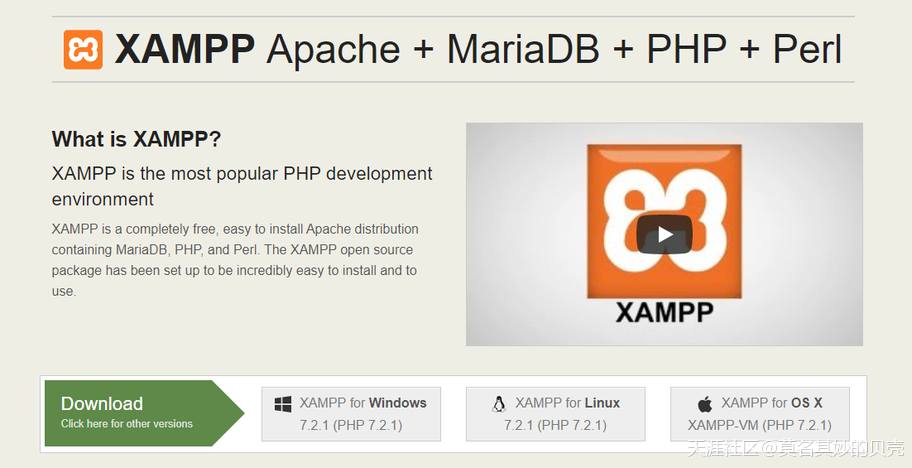
Step2.安装XAMPP
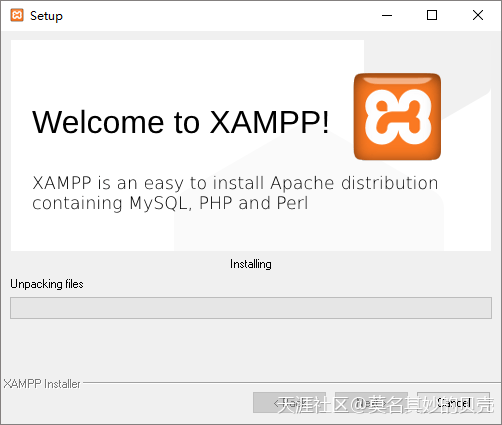
至于树莓派、VPS或是基于Linux的系统,同样也能用XAMPP来快速搭建,当然熟悉PHP环境的话,可手动搭建~
二、运行KODExplorer,实现局域网访问
完成以上步骤后,下载KODExplorer程序,将其解压至XAMPP的htdocs目录内(例如:C:xampphtdocs)。
Step1.下载KODExplorer程序
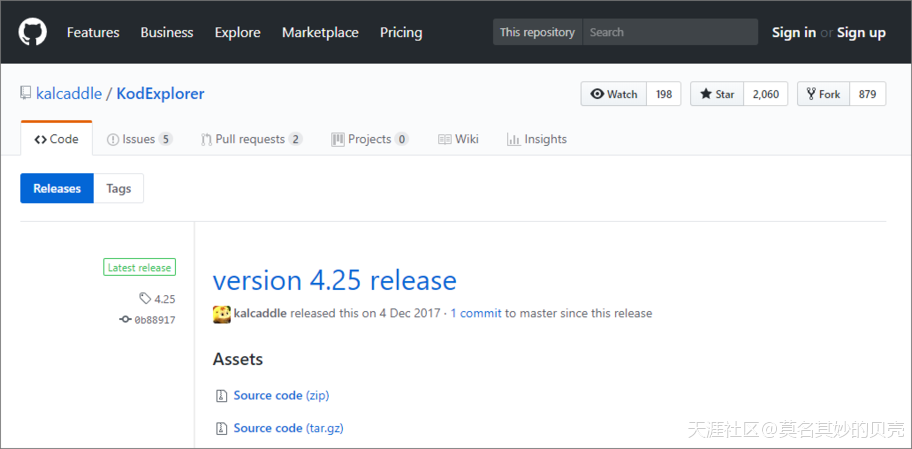
Step2.将KODExplorer程序放入对应目录
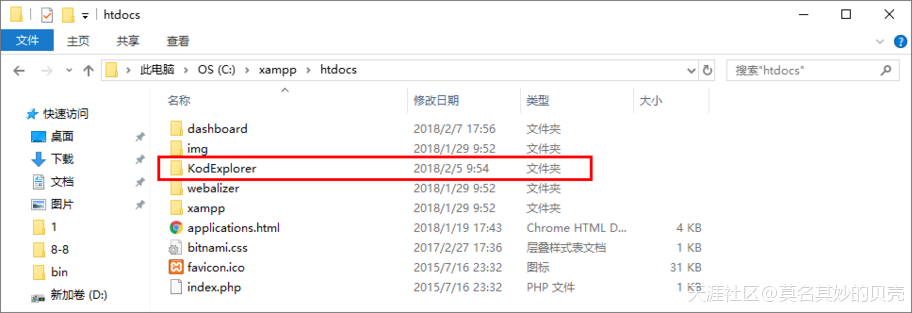
Step3.开启所需服务
然后,打开XAMPP Control Panel,运行Apache+MySQL服务就可以了。
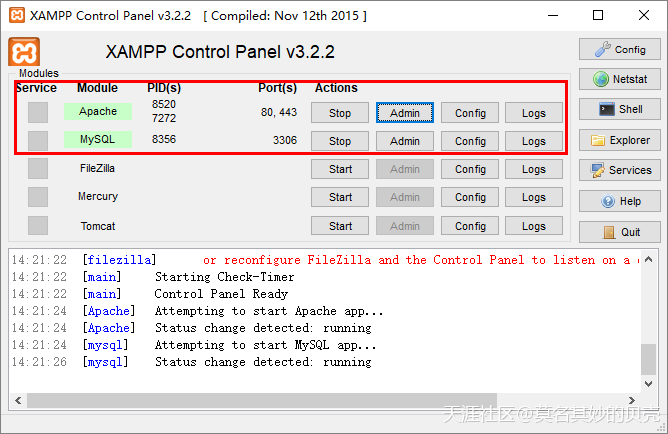
Step4.局域网访问KODExplorer服务
此时,浏览器地址栏中输入本机IP地址:192.168.11.127/KodExplorer,就可以访问了。
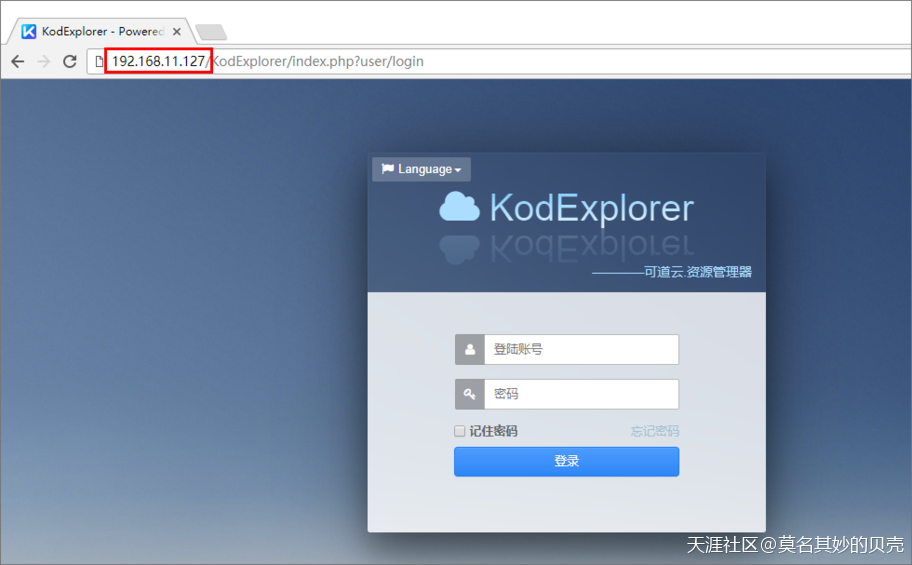
接下来在局域网环境下,我们只要打开浏览器,就能轻松管理、编辑各类文件了,是不是非常神奇呢?
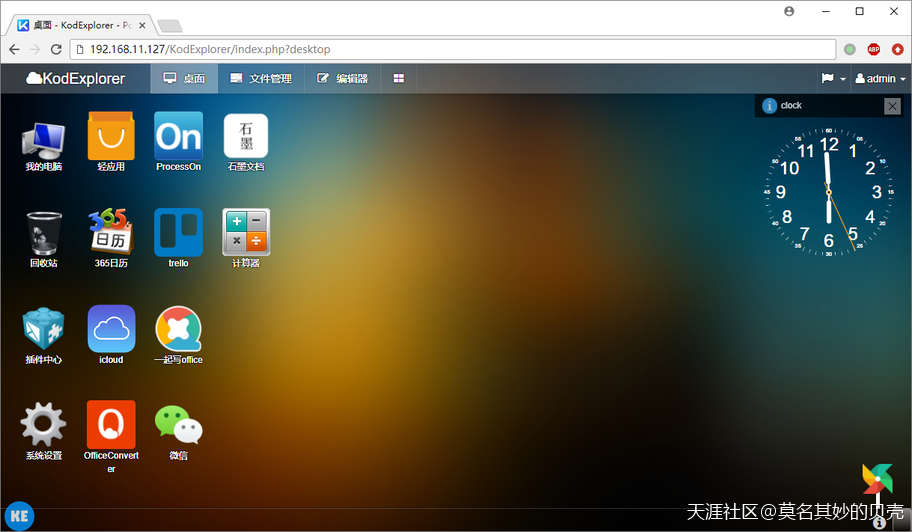
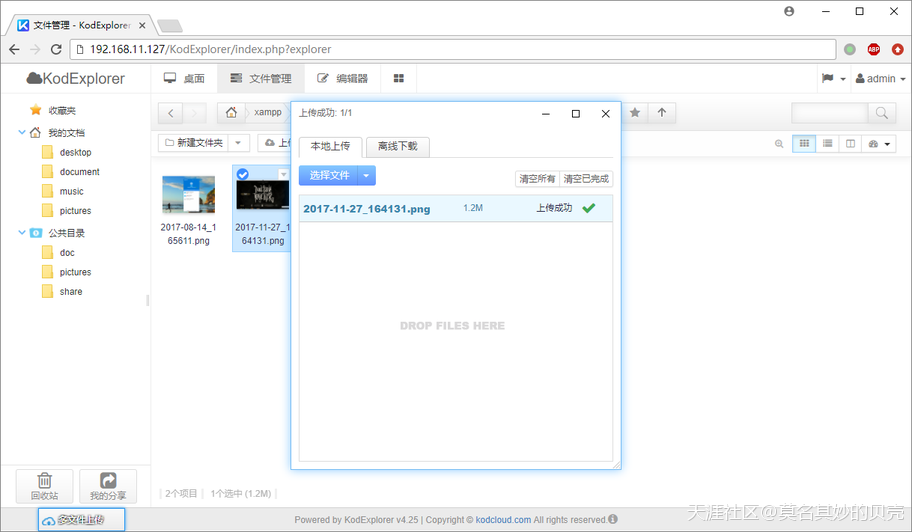
三、利用蒲公英异地组网,搞定远程访问
不过,仅仅在局域网环境下访问云端桌面,意义并不大。所以,还要搞定远程访问,让外网电脑和手机也能访问到我们搭建的KODExplorer。
因为私有云不像博客,不需要让所有人都访问到。所以就用了蒲公英异地组网,通过搭建私密性较强的虚拟局域网来搞定远程访问。
值得一提的是,蒲公英异地组网支持路由器硬件和客户端软件任意搭配组网,而且无需公网IP、设置过程相当简单。

如果只希望运行有KODExplorer的主机被访问,可以用纯软件客户端组网;希望家中或是办公室里多台的电脑或服务器被访问就可以使用路由器。
接下来则是用到了蒲公英路由器+软件客户端搭配组网的方式。家中使用蒲公英路由器,并开启旁路模式(下文具体说明),远程设备通过软件客户端来访问。
异地组网只要60秒
下图中可以看到,在类似的应用场景中,利用旁路模式,我们只需添加一台蒲公英路由器就可以实现设备间的互访~
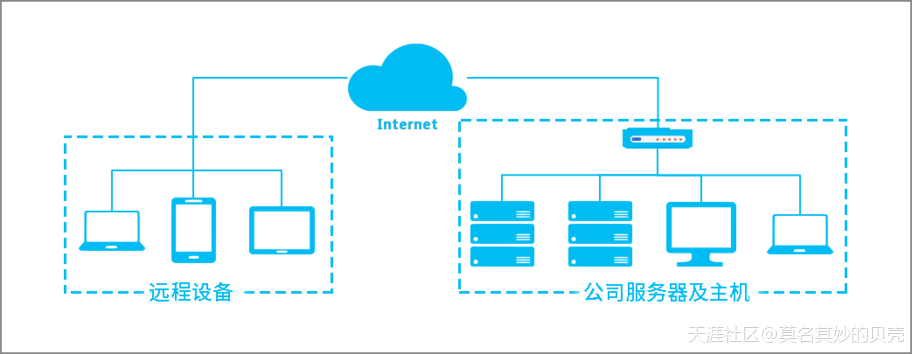
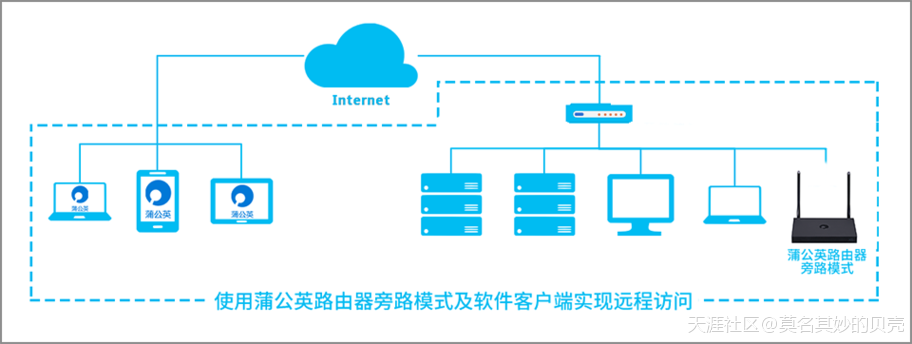
Step1.绑定Oray账号
操作非常简单,将蒲公英路由器接入网络,完成初始设置并绑定Oray账号,即可进入云端管理后台。
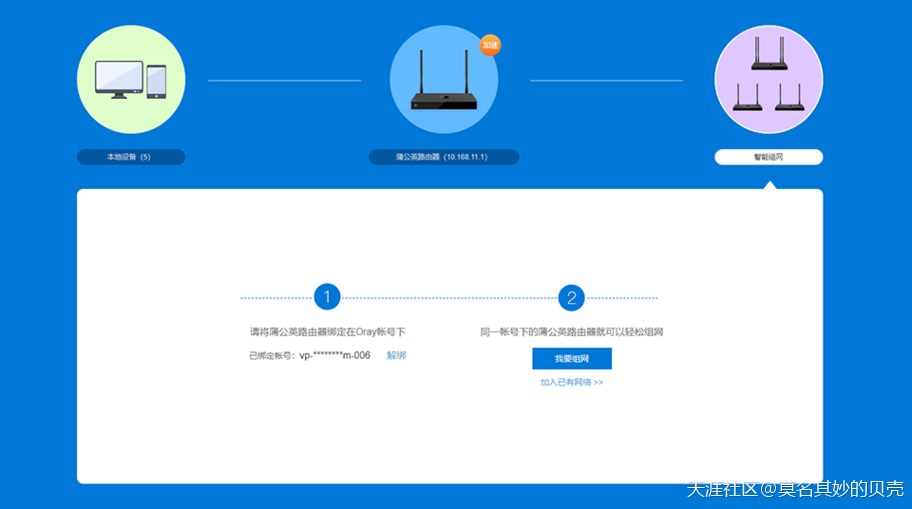
Step2.添加组网成员
随后在成员管理中添加路由器及客户端成员。
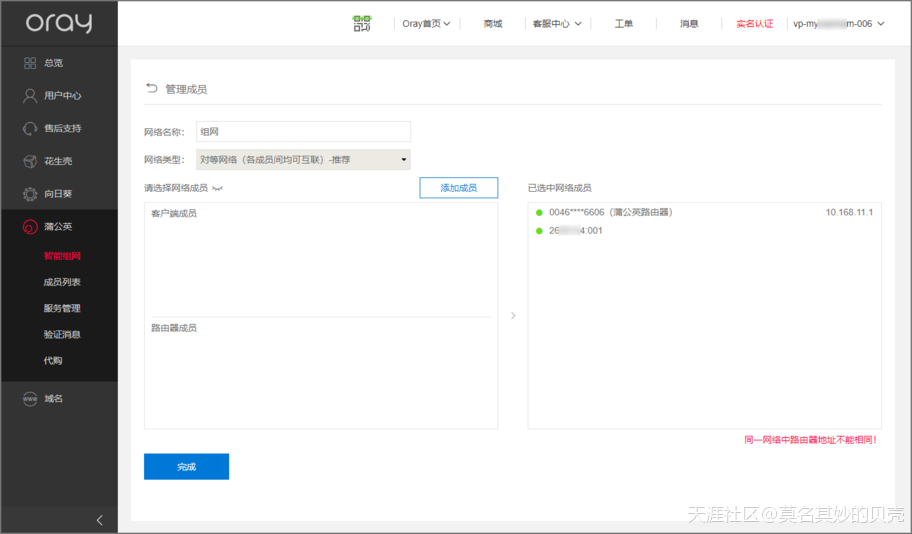
Step3.开启旁路模式
我们之所使用蒲公英路由器的旁路模式,主要是因为不用改变原网络结构、设置现有路由器。添加蒲公英路由器就能实现设备之间的远程访问。
此外,旁路模式除了可以让你不替换家中现用的路由器,也可以用于户企业总部这样网络结构复杂,不便于随意改动的环境~总之旁路模式就是"懒人"的福音~
Step3-1.进入旁路设置

Step3-2.添加旁路路由
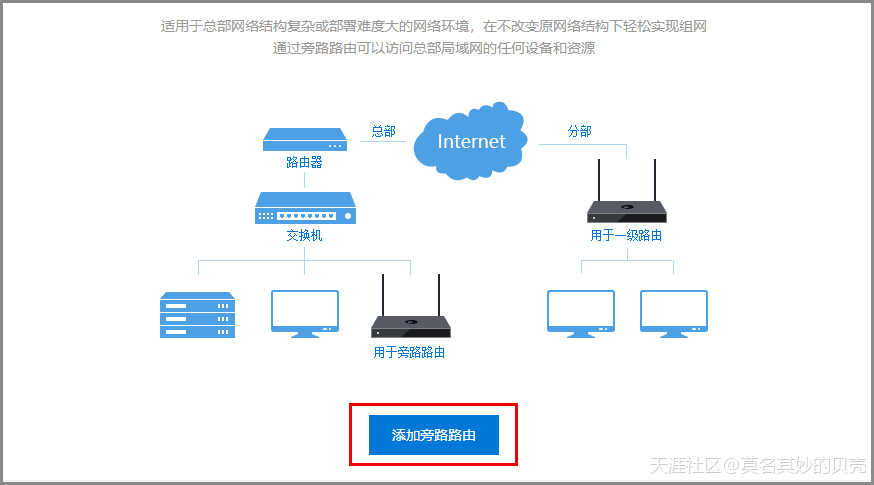
Step3-3.填入对应IP地址
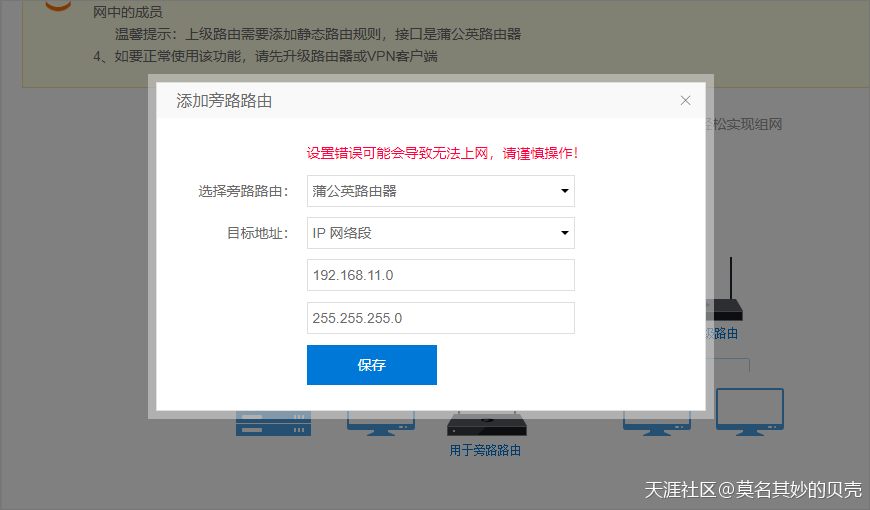
四、远程电脑如何访问?
到了这里,组网操作已经大功告成了,远程电脑和手机,安装蒲公英软件客户端,并用相同的Oray账号登录即可访问。
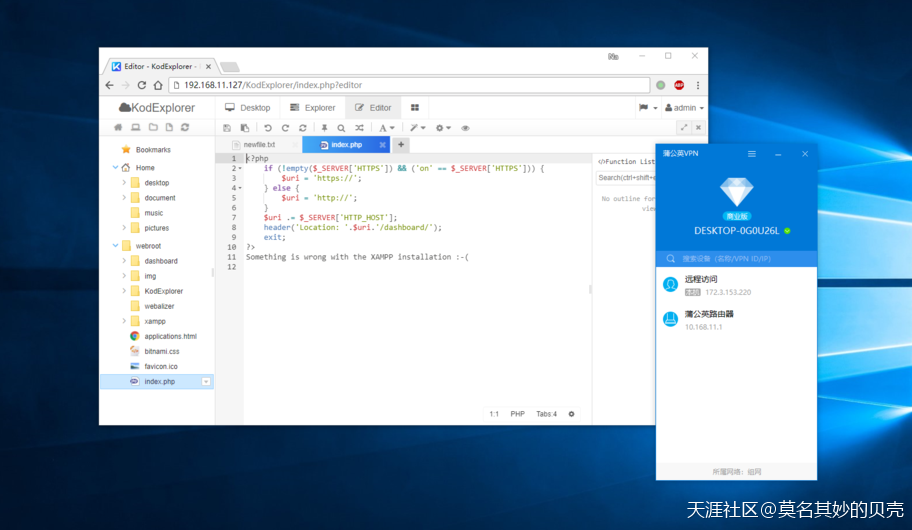
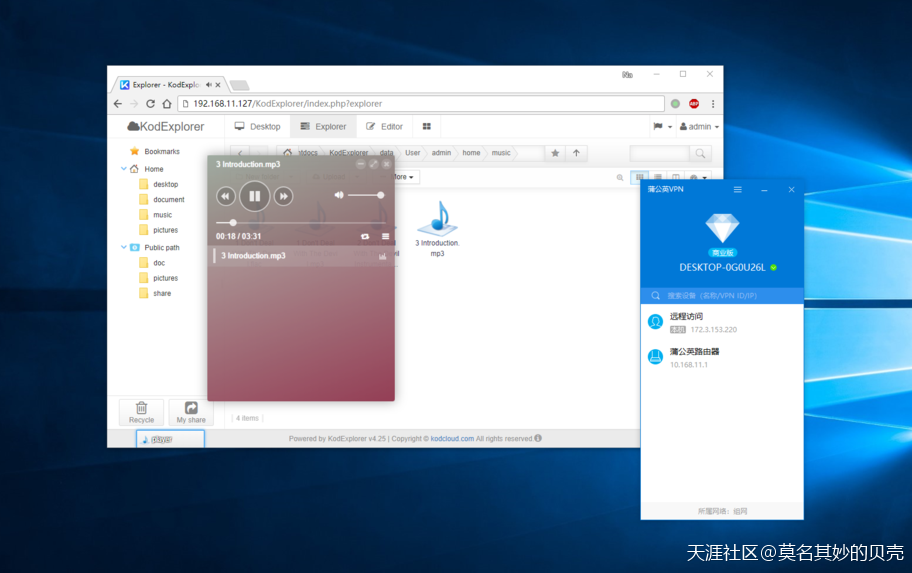
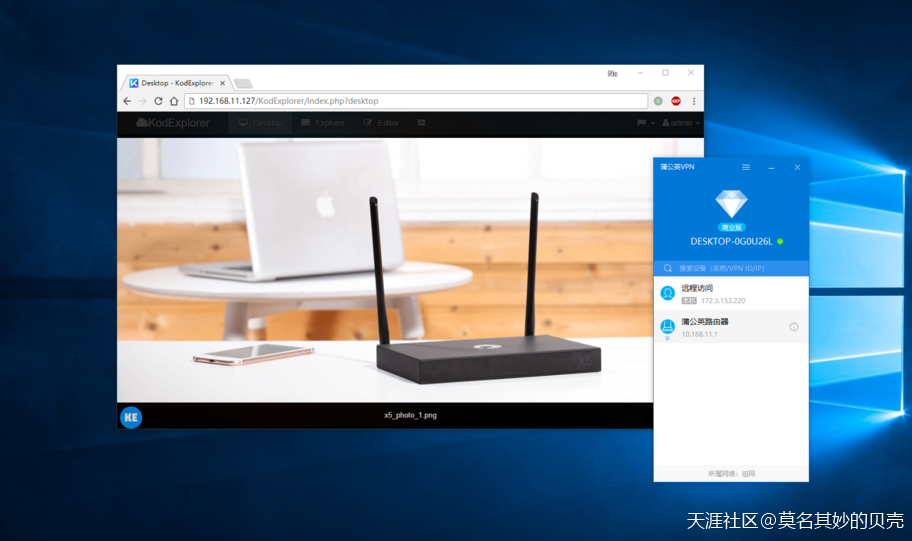
之后,彼此就像在同一局域网内,打开网页游览器,同样在地址栏中输入上文提到的地址:192.168.11.127/KodExplorer,便访问到了自建的私有云和"云端桌面"!







![华为手机这一省电功能
:[龙门阵]《超强的手机省电方法》(转载)](
http://jxhomes.com/zb_users/theme/suiranx_air/image/random_img/4.jpg )
评论列表
中输入本机IP地址:192.168.11.127/KodExplorer,就可以访问了。 接下来在局域网环境下,我们只要打开浏览器,就能轻松管理、编辑各类文件了,是不是非常神奇呢? 三、利用蒲公英异地组网,搞定远程访问 不过,仅仅在局域网环境下访问云端桌面,意义并不大
er,实现局域网访问 完成以上步骤后,下载KODExplorer程序,将其解压至XAMPP的htdocs目录内(例如:C:xampphtdocs)。 Step1.下载KODExpl
ep2.安装XAMPP 至于树莓派、VPS或是基于Linux的系统,同样也能用XAMPP来快速搭建,当然熟悉PHP环境的话,可手动搭建~ 二、运行KODExplorer,实现局域网访问